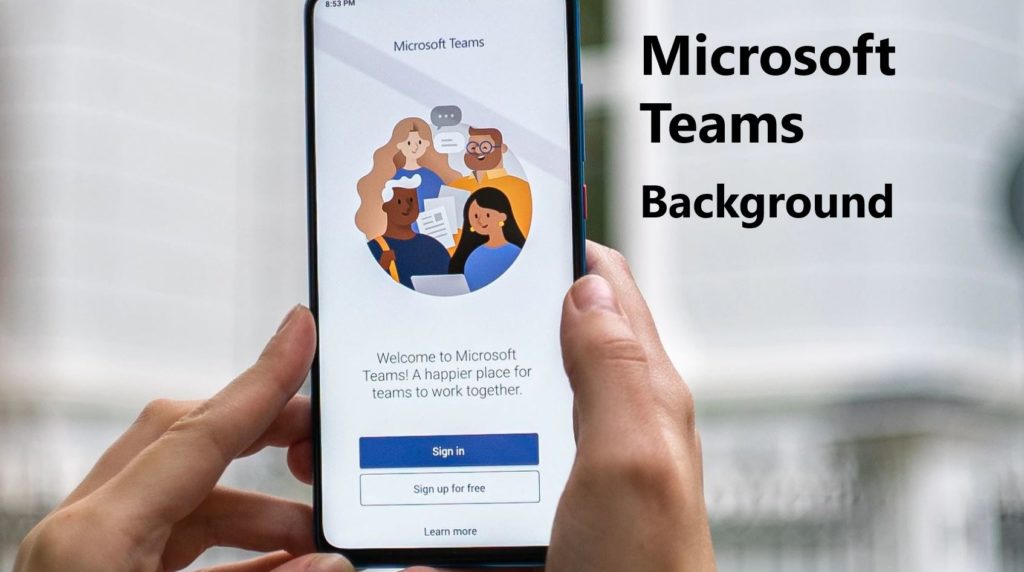
Teamsのビデオ会議のとき、自分の背景を映したくないことって多いと思います。Zoomにバーチャル背景という機能がありますが、Teamsにも自分の背景を通話相手に見せない方法が2つあります。
一つは、背景をぼかす機能、もう一つは、2020年4月から使えるようになった事前に用意されたバーチャルの背景画像から選んで利用する方法です。
なお、2020年4月現在、Zoomのように好きな画像を設定することは公式的には出来ません。実はWindowsのある特定のフォルダに好きな画像を保存することで選べるようになります。とはいえ、Teamsの公式リリース情報を見ると、以下のように5月中旬にはリリースとあるので、もう少しだけ待てば良いと思います。
We will continue to iterate and enhance this new feature to include the ability for users to upload their own custom images in mid-May.
https://techcommunity.microsoft.com/t5/microsoft-teams-blog/what-s-new-in-microsoft-teams-april-2020/ba-p/1347929
さて、背景を変更する方法は2つとも同じ操作で簡単です。これは多人数のTeams会議でもチャットからのビデオ通話でも共通です。
背景をぼかす方法
Teams会議中に中央下部に表示されるメニューバーの中にあるオプションを表示するミートボールメニューを選び、「背景効果を非表示にする」を選びます。
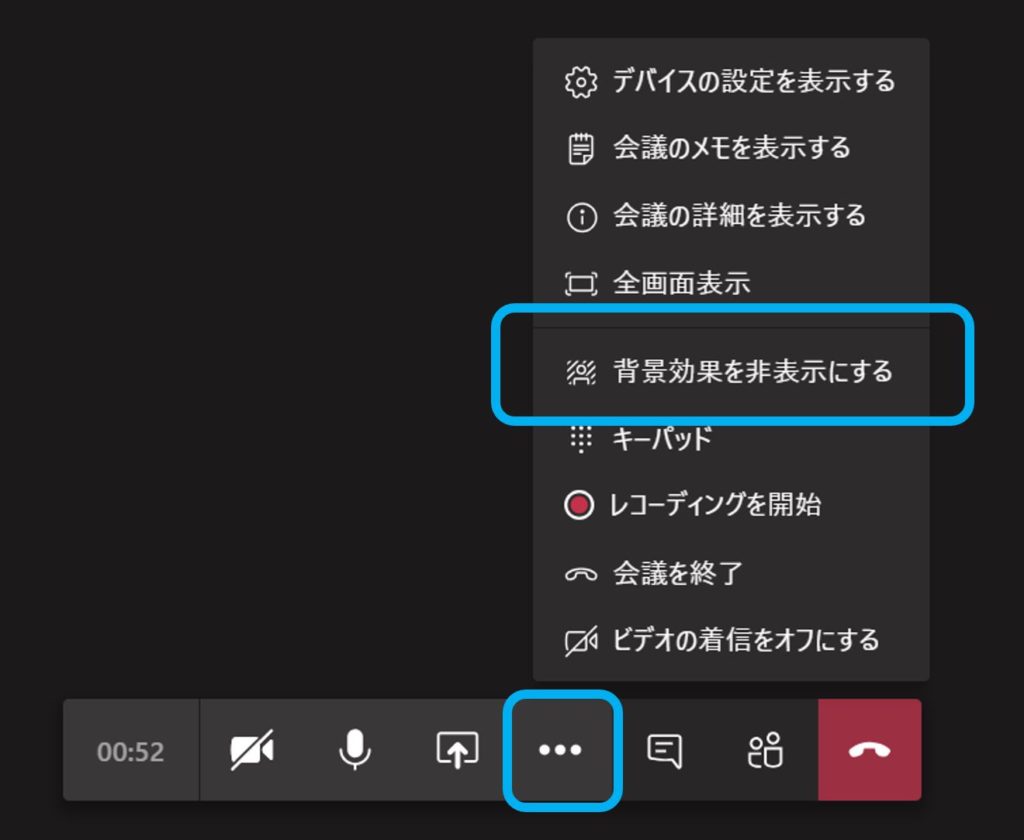
すると、画面の右側に選べる背景効果が表示されます。(背景の設定)
画像を選んで、下部にある「プレビュー」を押すと、その背景を使った場合のイメージが自分だけ確認できます。「適用してビデオをオンにする」を押すと、その背景を使ったビデオ映像が開始され、背景+自分の顔が相手に見えるようになります。
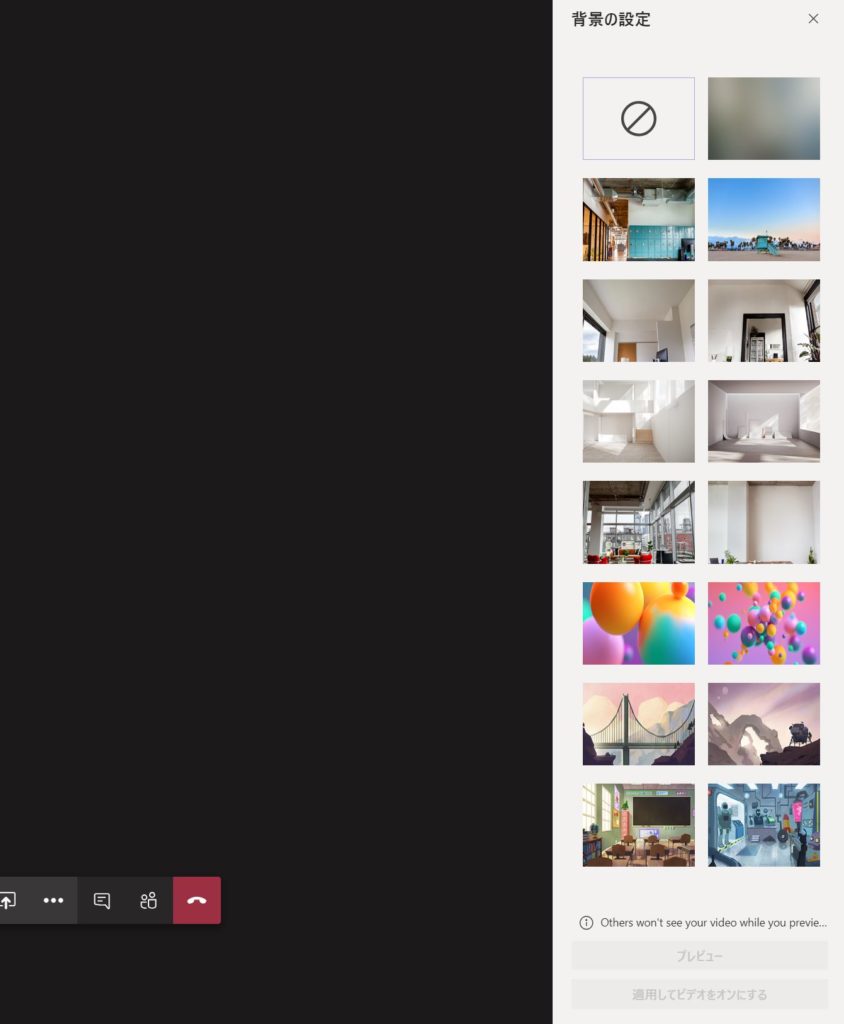
この一覧から選ぶだけですが、背景をぼかすのは最上段の右側の背景を選びます。最上段の左側は背景なしで、自分のリアル背景が相手に見えるようになります。
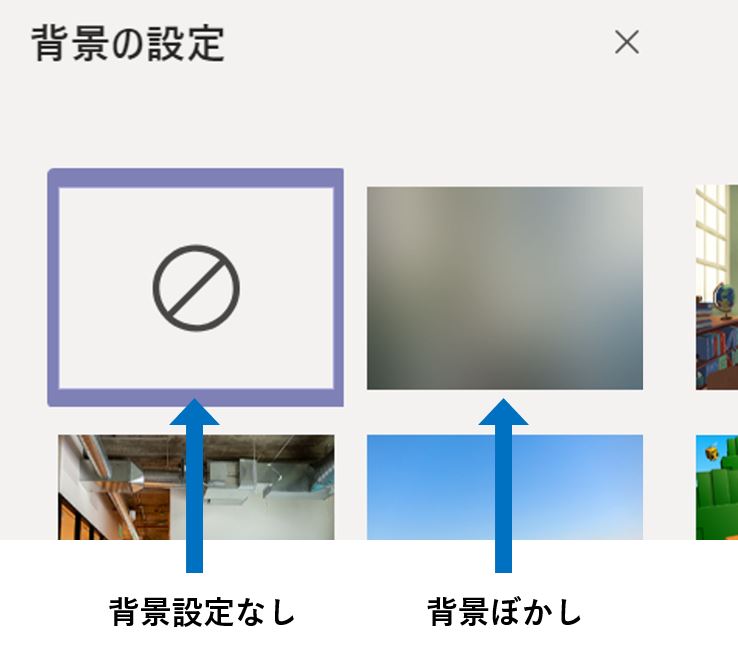
背景をぼかす効果は、BBCのニュースで有名になった韓国・釜山大学のロバート・ケリー教授の子供乱入をMicrosoftが公式動画にサンプルとして使っているため、とても分かりやすいです(笑)
背景をプリセット画像にする方法
背景を事前にTeamsで用意されているプリセット画像に変更する方法も、先ほどと同じです。背景の設定の中から、ぼかし画像の下に表示されている画像から選ぶだけです。
2020年4月末現在選べる画像は以下です。
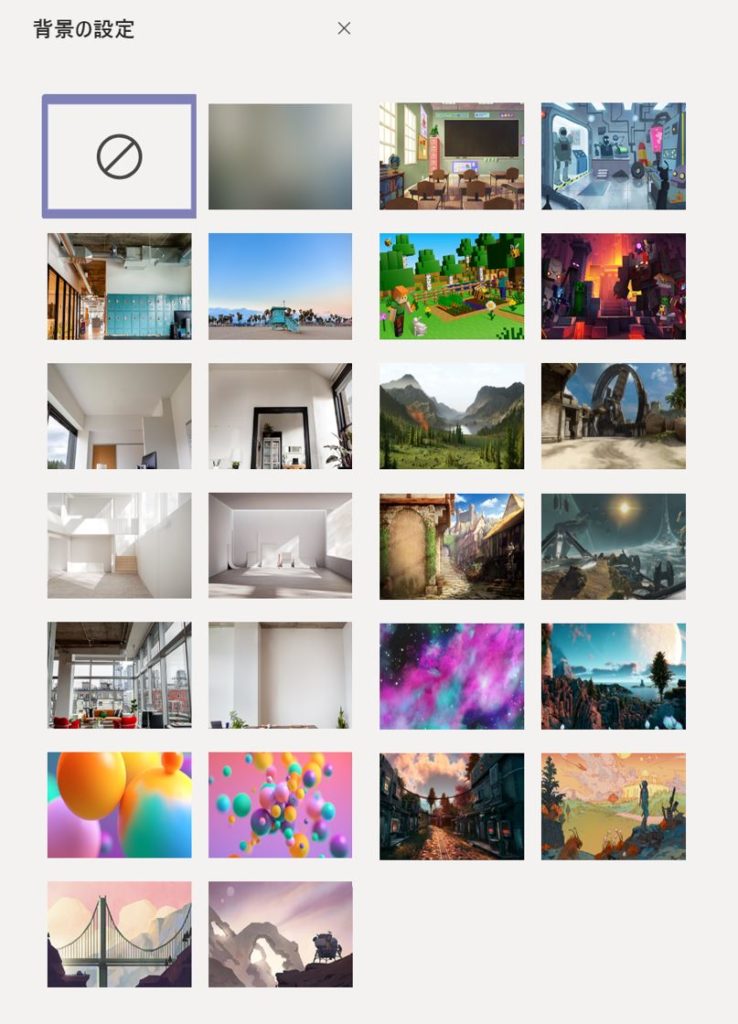
先に書いたとおり、自分の好みの画像を設定する裏技もありますが、あと半月もすればカスタム画像をアップロードする機能が追加される予定なので、待っていたら良いと思います。
まぁ・・・真面目に仕事の会議で使うのであれば、プリセットの部屋画像で十分だと思いますし、会議でウケを狙う必要があるかというところは考えても良いかもしれませんがね。アイスブレイク効果はあるかもしれないですが・・・。もちろんオンライン飲み会とかならありですが、Zoomでも得てしてすべってる人が多いので・・・(笑)
Zoomのバーチャル背景と比べると
最後に、以前からカスタム画像が利用できるZoomと比較した場合です。PCのカメラの性能や部屋の背景や明るさにもよりますが、個人的にはTeamsの方がきれいだと思います。
Zoomは、人とバーチャル背景の境界線になるところのジャギー処理があまりされていないから背景によってはギザギザが目立つ印章です。また、バーチャル背景が顔や服に重なって体の一部や眼鏡のあたりが消えたり色が付いたりと、変になったりすることが多い印象です。かといって、YouTuberみたいに、グリーンバックを使ってバーチャル背景にクロマキー合成までするのか?というと普段の会議でそこまでするメリットがないですよね。。。オンラインセミナーとかをZoomで開催する講師の人はメリットがあるかもしれませんが。
Teamsはこのあたりの処理がよく出来ていて、境界線処理や背景が変に重なるようなことが少ない印象で、個人的にはよく出来ていると感じています。後出しの強みです。
Teamsは個人で使う場合は最初の敷居が高い印象があります。これは、ツールの全体像が見えにくいからだと思います。他人数で使う企業内利用の場合は多くの機能を使うため理解が早くなりますが、個人利用でビデオ会議だけとなると全体像が全く見えません。
これは、Zoomがビデオ会議に特化したソリューションなのに対し、Teamsはあくまでもコラボレーションツールの中の1機能としてビデオ会議が含まれているからです。
そのため、単純なビデオ会議のためのサービスとして考えてしまうと使い方に戸惑うと思います。COVID-19の影響で急遽使うようになり、その存在を知った人も多いかもしれませんが、Teamsの元々のライバルはSlackであって、Zoomではないということは知っておくとよいかもしれません。ただ、Teamsの開発がかなり早く月を追うごとにZoomを食うところまで来ているというのが実情なのだと思います。
いずれにしても、Teamsはとても使いやすいツールであり、毎月頻繁にアップデートを繰り返し、痒い所に手が届くようになってきているため、おすすめできるツールだと思います。新機能の追加も多いので引き続き追いかけてみたいと思っています。
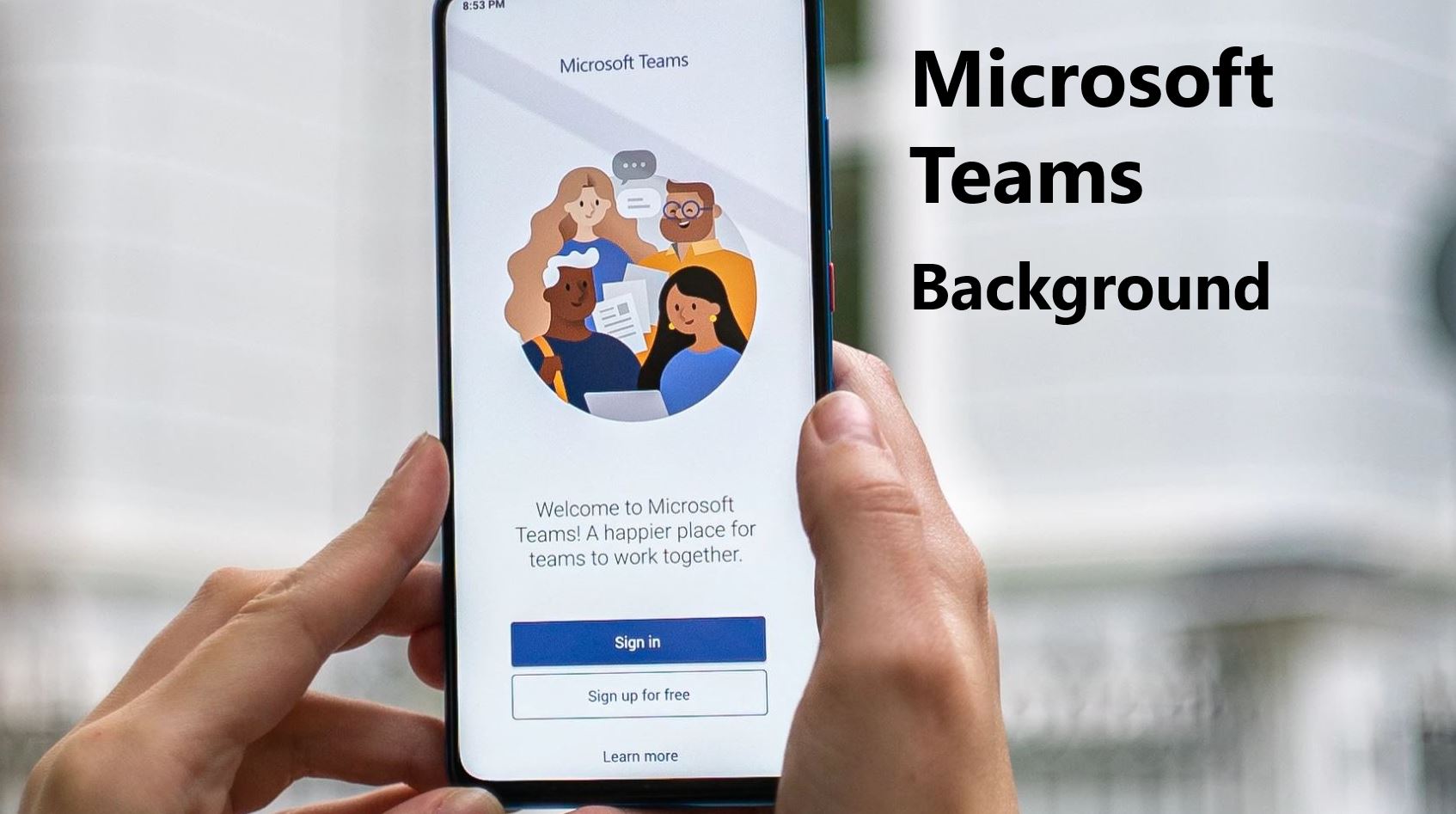


コメント
[…] Teamsのビデオ会議で背景をぼかしたり画像を設定する方法Teamsのビデオ会議… […]